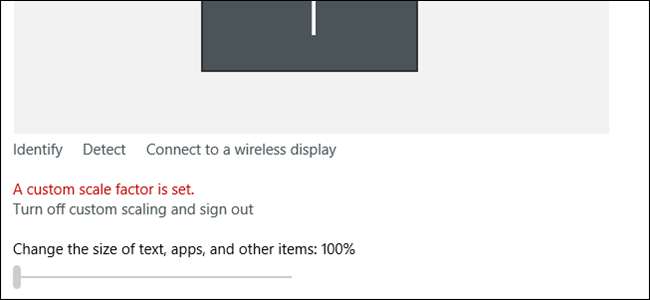
Yhä useammissa kannettavissa tietokoneissa on nykyään erittäin korkean resoluution näytöt, mikä tarkoittaa, että Windowsin on "skaalattava" käyttöliittymä, jotta asiat ovat luettavissa. Jos et pidä oletusasteikosta, voit vaihda se itse . Tämä on lähinnä eräänlainen "zoomaus" - kuvakkeiden ja tekstin skaalaus niin, että näyttö toimii edelleen natiiviresoluutiolla, mutta koko ruudun sisältö on suurempi vääristymättä.
LIITTYVÄT: Kuinka saada Windows toimimaan paremmin korkean DPI: n näytöissä ja korjaamaan epäselvät fontit
Monilla ihmisillä on kuitenkin ollut ongelma, jossa asteikkotaso jumittuu tai “lukittuu” tietyssä mukautetussa asennossa. Voit poistaa mukautetun skaalauksen käytöstä, kirjautua ulos, kirjautua sisään uudelleen ja asettaa skaalauksen itse ... mutta kun käynnistät sen uudelleen, se palaa takaisin alkuun. Tämä johtuu usein kolmannen osapuolen ohjelmasta, joka häiritsee Windowsin asetuksia, ja se on hullua.
Asia on, että tosiasiassa voi olla useita asioita, jotka voivat aiheuttaa tämän, mikä tarkoittaa, että on olemassa useita mahdollisia korjauksia ... joista mikään ei ole taatusti toimivaa. Henkilökohtaisesti kokenut tämän asian ja viettänyt päivää Yritän löytää vastauksen, mutta olen kerännyt yleisimmät ratkaisut, jotka näyttivät toimivan ihmisille. Toivottavasti tämä säästää sinua joutumatta käymään läpi satoja viestejä ja puolivalmiita ratkaisuja Internetlandissa.
Vaihtoehto yksi: Muuta asetusta manuaalisesti
Vaikka et ehkä pysty muuttamaan asetusta Windowsin näyttöasetuksissa, on olemassa kiertotapa, joka voi olla ratkaisu sinulle.
Napsauta ensin hiiren kakkospainikkeella mitä tahansa työpöydän kohtaa ja valitse Näyttöasetukset.
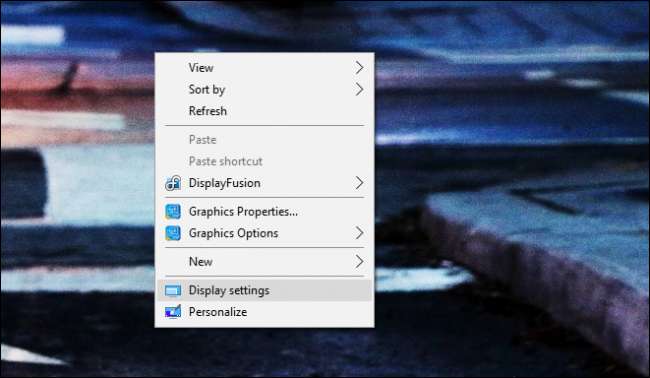
Näin se näyttää, kun mukautettu mittakaava on asetettu. Sinun pitäisi näyttää samanlaiselta:
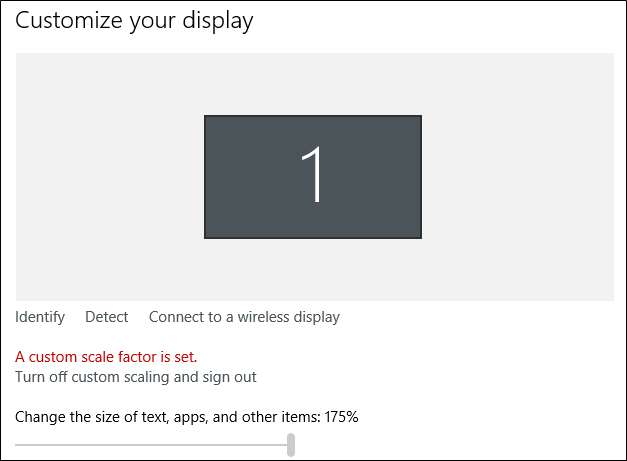
Näetkö sen harmaana olevan palkin? Joo, et voi tehdä mitään sillä. Jos haluat muokata asteikkotasoa, olet napsauttanut Poista käytöstä mukautettu skaalaus ja kirjaudu ulos -painiketta ja asettanut sen. Ja jos tietokoneesi menee horrostilaan jostain syystä (tai käynnistät sen uudelleen), sinun on tehtävä se uudelleen.
On myös syytä huomauttaa, että esitetty luku ei periaatteessa tarkoita mitään. Näyttöni lukittiin 125%: n skaalaukseen, kun tämä kuvakaappaus otettiin, mutta tämä asetus osoitti 175%. Toisin sanoen: sivuuttaa sen, mitä siinä sanotaan.
Selaa nyt alaspäin sivun alareunaan ja valitse Näytön lisäasetukset.
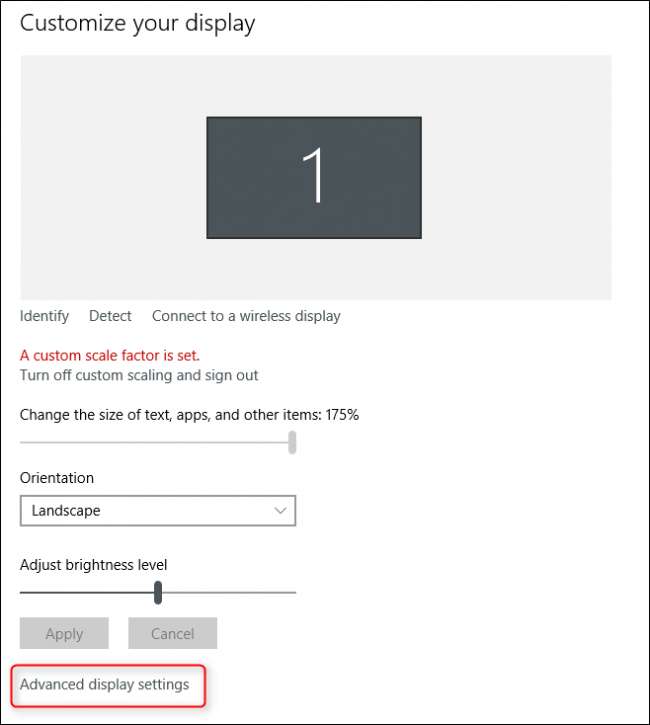
Vieritä seuraavalla näytöllä uudelleen alareunaan ja napsauta "Tekstin ja muiden kohteiden kokoluokittelua".
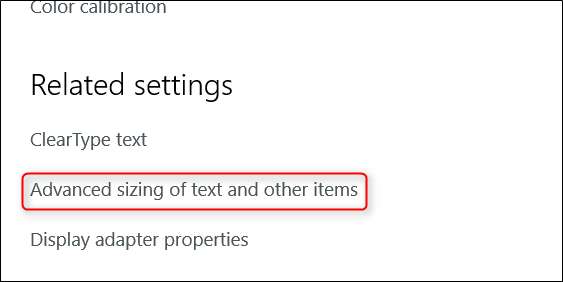
Tämä vie sinut pois "uusista" Windows-asetuksista ohjauspaneeliin. Mikä sotku. Tämä valikko on hieman outo, mutta etsit linkkiä tekstiosassa, joka lukee "aseta mukautettu skaalausaste". Klikkaa sitä.
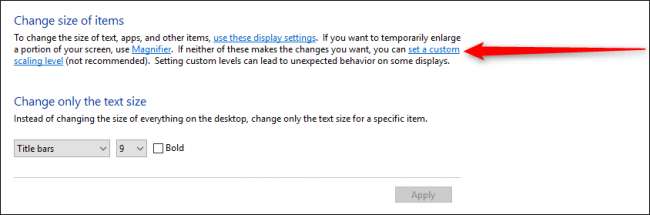
LIITTYVÄT: Windows 10: n asetukset ovat sotku, ja Microsoft ei näytä välittävän
Tämä avaa vielä yhden laatikon, jonka avulla voit asettaa mittakaavan. Kyllä, tämä asetus on olemassa kahdessa eri paikassa, mutta yksi niistä on rakeisempi kuin toinen. Tervetuloa Windows-käyttöjärjestelmään , kaikki.
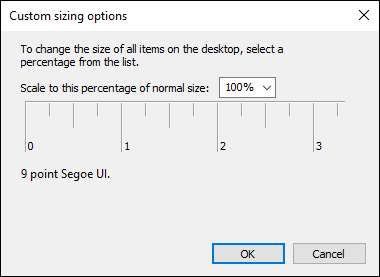
Valitse avattavasta valikosta haluamasi asteikkotaso. Napsauta "OK" ja sitten "Käytä" seuraavassa ikkunassa. Kaiken pitäisi muuttua.
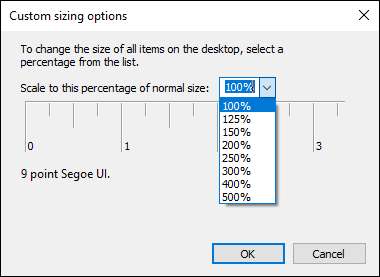
Kun olet ottanut muutoksen käyttöön, sinun on kirjauduttava ulos ja takaisin sisään.
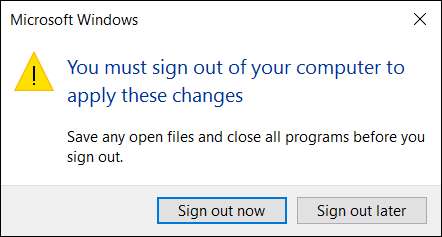
Joillekin käyttäjille tämä riitti. Monille se ei kuitenkaan ollut lopullinen ratkaisu. Jos se ei toimi sinulle, lue lisää.
Vaihtoehto kaksi: Kannettaville, joissa on Intel HD -näytönohjain
Jos käytät Windows-kannettavaa Intel HD Graphics -näytönohjainta (jolla on hyvät mahdollisuudet), syylliset saattavat olla Intelin ohjaimet, ja sille on mahdollinen ratkaisu.
Napsauta ensin työpöytää hiiren kakkospainikkeella ja valitse "Grafiikan ominaisuudet".
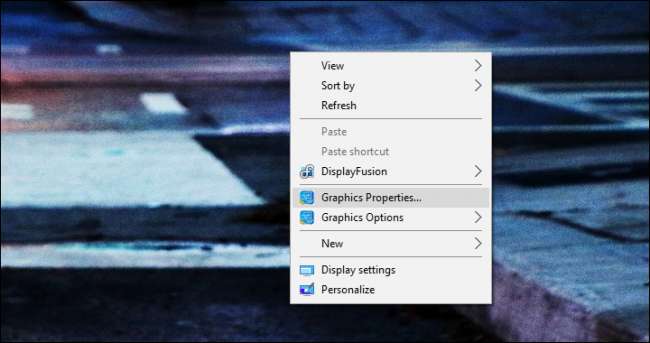
Jos sinulla ei ole tätä vaihtoehtoa, napsauta tietokoneen tehtäväpalkkia ja etsi Intel-kuvake. Se on pieni sininen.
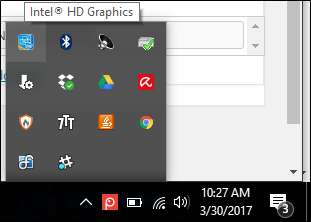
Napsauta sitä ja valitse "Grafiikan ominaisuudet".
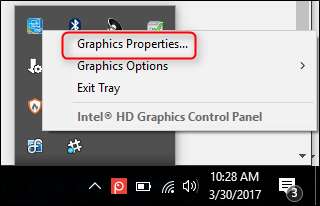
Tämä avaa Intel HD Graphics -paneelin. Napsauta tässä "Näyttö".

Aiot tehdä vain yhden muutoksen täällä. Napsauta alareunassa "Säilytä kuvasuhde" ja valitse sitten "Ohita sovelluksen asetukset" -ruutu. Tämä viimeinen vaihe on ratkaiseva.
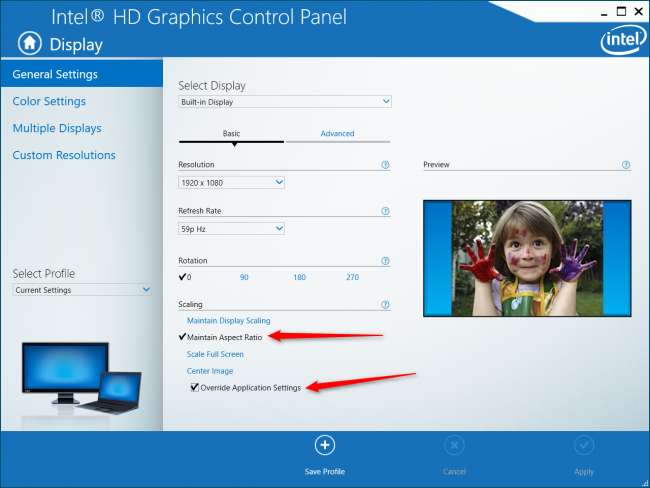
Tämä kertoo pohjimmiltaan Intel-ohjaimelle, että se ohittaa kaikki muut asetukset ja pakottaa haluamasi asteikkotaso riippumatta.
Tässä vaiheessa voit sulkea kaikki aiemmin avatut ikkunat ja käynnistää uudelleen. Uudet asetuksesi pitäisi kiinni tässä vaiheessa. Toivottavasti.
Kolmas vaihtoehto: Tarkista näyttösi mukana tullut ohjelmisto
Myönnän, että tämä ratkaisu on hieman vähemmän täsmällinen kuin muut, lähinnä siksi, että emme ole itse kokeneet sitä - mutta olemme nähneet siellä paljon puhetta siitä.
Aivan kuten edellä mainittu Intel-apuohjelma, on mahdollista, että näytölläsi voi olla oma näyttöapuohjelma. Esimerkiksi LG: llä on 4K-näyttöjä varten joitain ohjelmistoja, jotka lisäävät ikkunoiden hallintaominaisuuksia. Mutta valitettavasti tämä voi sotkea Windowsin näytön skaalauksen kanssa.
Jos sinulla on asennettuna mukautettu apuohjelma - yksi näytön valmistajalta, yritä poistaa se. On hyvät mahdollisuudet, että se tuhoaa järjestelmän ja ohittaa sen, mitä Windows haluaa tehdä.
Kun tämä työkalu on poistettu, käynnistä tietokone uudelleen. Toivottavasti kaikki on nyt korjattu.
Neljäs vaihtoehto: Poista kaikki kolmannen osapuolen skaalausapuohjelmat
Hauska tosiasia: Windows 10 ei ole hyvä DPI-skaalauksessa. Suurennettuna jotkut fontit näyttävät epäselviltä ja vain yleensä kauheilta. Tuloksena, yksi kehittäjä loi työkalun Tämä antoi käyttäjille mahdollisuuden siirtyä Windows 8.1: n skaalausmenetelmään, joka on oudolla tavalla paljon parempi. Ainoa omituisuus: jos käytät tätä työkalua, sinun on määritettävä skaalaus työkalun sisällä, ei Windowsin normaalien asetusten sisällä.
Tunnustusaika: tämä oli asia kannettavassa tietokoneessa. On käynyt ilmi, että olin käyttänyt mainittua hyödyllisyyttä monta kuua sitten ja unohtanut sen. Koska tämä on a kannettava sovellus joka ei saa muodollista asennusta, olin unohtanut, että se oli jopa järjestelmässä - olen harvinainen virhe, olen varma.

Tämä oli melko suosittu apuohjelma, kun se julkaistiin, joten jos muistat koskaan käyttää sitä (tai vastaavaa), nyt on aika käynnistää se uudelleen ja vaihtaa takaisin Windows 10: n natiiviin skaalausvaihtoehtoon.
Kun olet tehnyt niin, sinun on käynnistettävä uudelleen, poistettava mukautettu skaalaus käytöstä napsauttamalla Poista ominaisuus käytöstä -linkkiä Näytön ominaisuudet -kohdassa ja käynnistettävä sitten uudelleen.
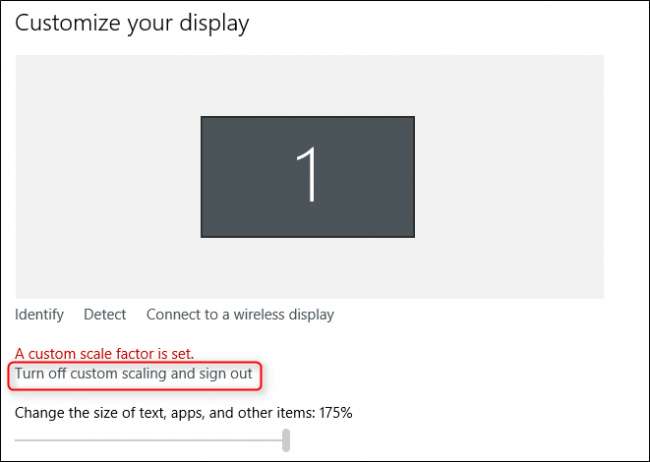
Vaihtoehtoisesti voit jatkaa työkalun käyttöä, mutta muuta skaalaustasoa työkalun sisällä. Pidä sitä vain, jos haluat joskus siirtyä takaisin Windowsin sisäänrakennettuun skaalaukseen.
Nopea Google haku näyttää mikä laajalle levinnyt ongelma tämä on, joten toivottavasti olet törmännyt tähän viestiin epätoivoisen vastauksen etsinnässä. Yhden yllä luetelluista pitäisi toivottavasti olla etsimäsi ratkaisu.






